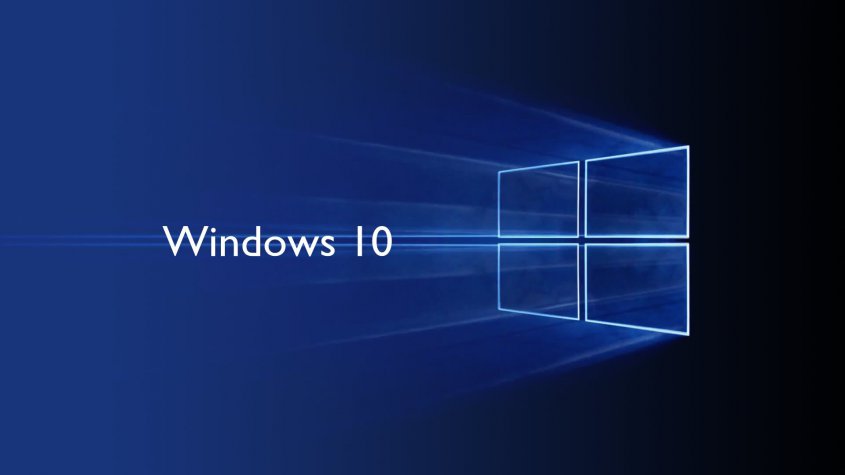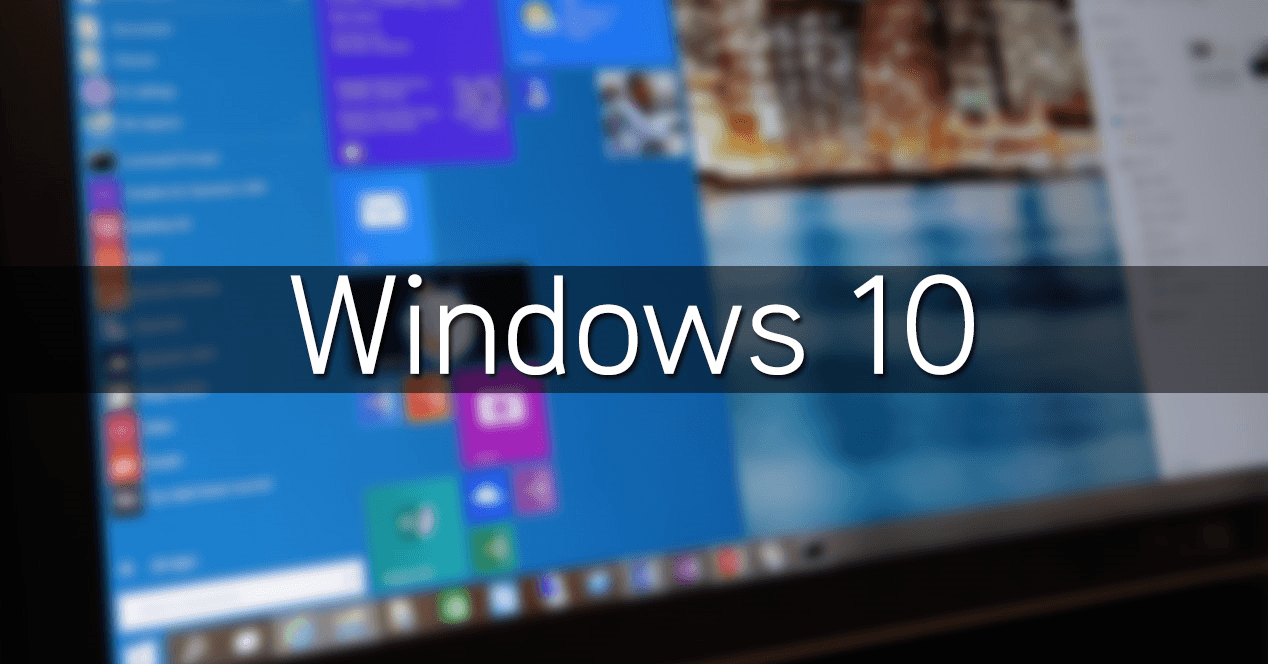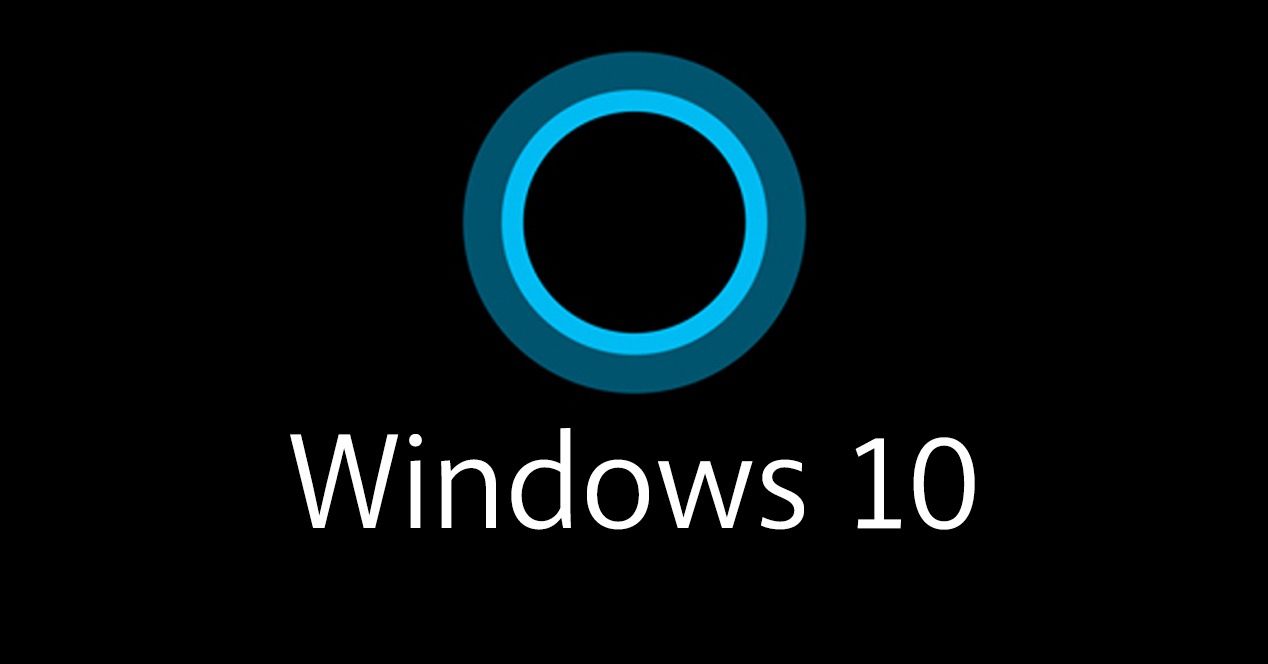Aunque se esperaba con ansias la actualización de Windows 10, cuando llegó, muchos vieron defectos que parecían habérseles escapado a los de Microsoft. Por eso te vamos a traer estos tips para que la tienda de Windows funcione como debe ser.
Así que sigue estos pasos y soluciona el problema de forma automática.
Soluciona los problemas con las aplicaciones de la tienda de Windows 10

Una de las primeras cosas que deberías hacer, de primero, es utilizar el solucionador de problemas de Windows. Sí, Microsoft cuenta con un solucionador que va a examinar el sistema y detectar el problema que hace que las aplicaciones de Windows Store no funcionen correctamente.
Este solucionador hay que descargarlo, es gratuita la descarga, del sitio web de Microsoft y dependerá de la versión de tu sistema operativo.
Otra opción es borrar el caché de la tienda. Esto te puede ayudar con problemas con la instalación y actualizaciones de las apps. Para hacerlo debes oprimir la tecla Windows + R, luego escriba wsreset.exe y le das clicl en OK. Se abrirá una ventana de símbolo en blanco. Luego de diez segundos se cierra y se abre automáticamente la tienda.

Si sigues teniendo problemas para actualizar la tienda o con las apps, tal vez debes probar restablecer los componentes de la Actualización de Windows. Desde la página de soporte, y también depende del sistema operativo, puedes descargar un solucionador de problemas.
Una vez descargado debes ejecutarlo y vas haciendo clic en siguiente para avanzar por los recuadros. Luego automáticamente hará la detección y corrección del problema.

Ya si nada de esto te ha funcionado pues registra nuevamente la tienda de Windows. Hay que aclarar que la App Store no va a poder desinstalarse, pero lo que sí podemos hacer es registrase en el sistema.
También te será útil leer Te enseñamos a solucionar dos problemas comunes de Windows 10
Lo haces a través de una búsqueda del sistema de PowerShell y cuando aparezca le darás clic al resultado más relevante. Te pedirá permisos para ejecutar como administrador y debes darle sí.